word文档中数字字体怎样设置
更新时间:2024-04-11 13:49:16作者:jiang
在日常使用Word文档时,我们经常需要调整字体样式以符合不同的需求,当我们面对大量数字字体需要一次性修改时,可能会感到力不从心。如何才能快速而有效地改变Word文档中的所有数字字体呢?下面将介绍一种简便的方法,帮助您轻松实现这一目标。
操作方法:
1.使用快捷键ctrl + f打开查找对话框,点击【特殊格式】。
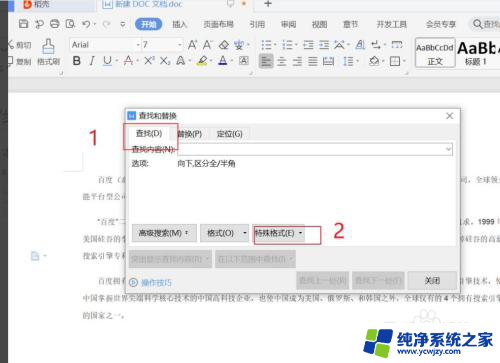
2.选择【任意数字】。
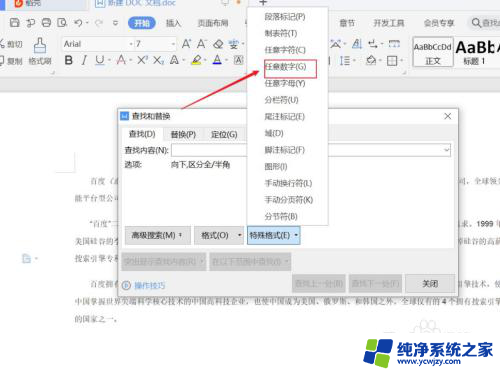
3.点击【在以下范围中查找】,选择【主文档】。

4.然后关闭对话框。
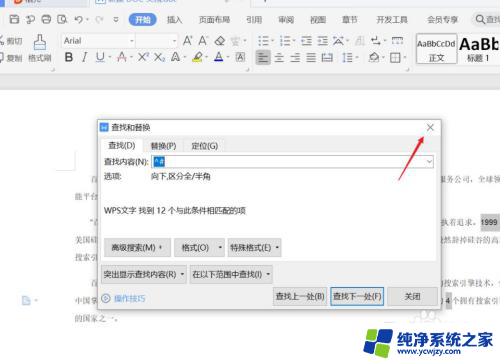
5.如下图所示所有数字都被选中,我们在统一修改数字字体样式即可。
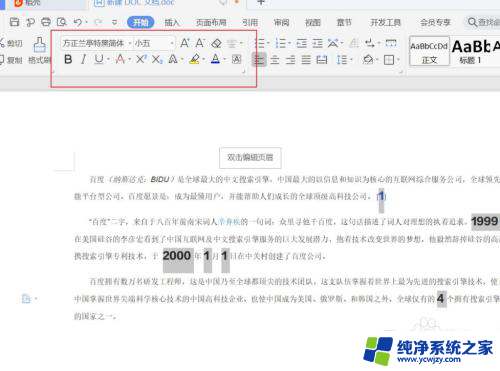
以上是有关于如何设置Word文档中数字字体的全部内容,如果您遇到相同问题,可以参考本文中介绍的步骤进行修复,希望对大家有所帮助。
- 上一篇: 刷抖音屏幕为什么会变暗
- 下一篇: 怎么查看手机连的wifi密码
word文档中数字字体怎样设置相关教程
- 怎么把word里面的所有英文字母设置字体 如何在Word文档中一次性更改所有数字和英文字体
- 怎么把word文档中英文字母改字体 如何批量更改Word文档中的数字和英文字体
- word文档如何统一字体 Word中字体格式如何统一设置
- word中繁体字转简体字 word文档繁体字转换成简体字教程
- 电脑的word文档怎么看字数 如何在word文档中查看字数统计
- wrod字体间距怎么调 怎样调整Word文档中文字的间距(字距)
- 怎么调整word字体间距 怎样调整Word文档中文字的间距
- word文档如何调大字体 word文档如何调整字体大小和样式
- 华文行楷字体word Word文档字体设置为华文行楷的步骤
- word怎样设置字间距 如何改变Word文档的文字字距
- 如何删除桌面上的小艺建议
- 为什么连接不上airpods
- 小米平板怎么连接电容笔
- 如何看电脑是百兆网卡还是千兆网卡
- 省电模式关闭
- 电脑右下角字体图标不见了
电脑教程推荐
win10系统推荐